
【LINE】Apple IDと連携して引き継ぎする方法と注意点を解説
Contents[OPEN]
- 1【LINE】Apple IDと連携をすることはできるの?
- 1.1LINEとApple IDは連携できる
- 1.2Apple IDでのログイン・引き継ぎができる
- 1.3iOS 13以上・LINEアプリのバージョン10.5.0以上が必要
- 1.42ファクタ認証を設定しておこう
- 2【LINE】Apple IDと連携をする方法
- 3【LINE】Apple IDと連携して引き継ぎをする方法
- 3.1トーク履歴のバックアップ方法
- 3.2【旧端末】Apple IDとの連携を確認
- 3.3【旧端末】「アカウント引き継ぎ」をオンにしよう
- 3.4【新端末】LINEアプリをインストール!引き継ぎをして
- 3.5【新端末】トークの引き継ぎ・スタンプをダウンロードしよう
- 4【LINE】Apple IDと連携をして引き継ぎをしよう!困ったときは
- 5【LINE】Apple IDと連携して引き継ぎをするときの注意点
- 6LINEアプリとApple IDを連携させてデータの引き継ぎを簡単にしよう!
【LINE】Apple IDと連携して引き継ぎをするときの注意点
最後に、Apple IDと連携してデータの引き継ぎをするときの注意点を4つ紹介します。
連携で行えるのは引き継ぎのみ!新規登録はNG
Apple IDとの連携で行えるのはデータの引き継ぎだけです。Apple IDとの連携で「LINE」の新規登録はできません。新規登録には電話番号の登録が必須になるので注意してください。
Androidでも引き継ぎは行える
これまでAndroidスマホの「LINE」では、Apple IDとの連携は行えませんでしたが、現在は行える仕様になっているようです。Apple IDを持っているユーザーで、Androidスマホへデータの引き継ぎを行いたい場合は、ぜひお試しください。
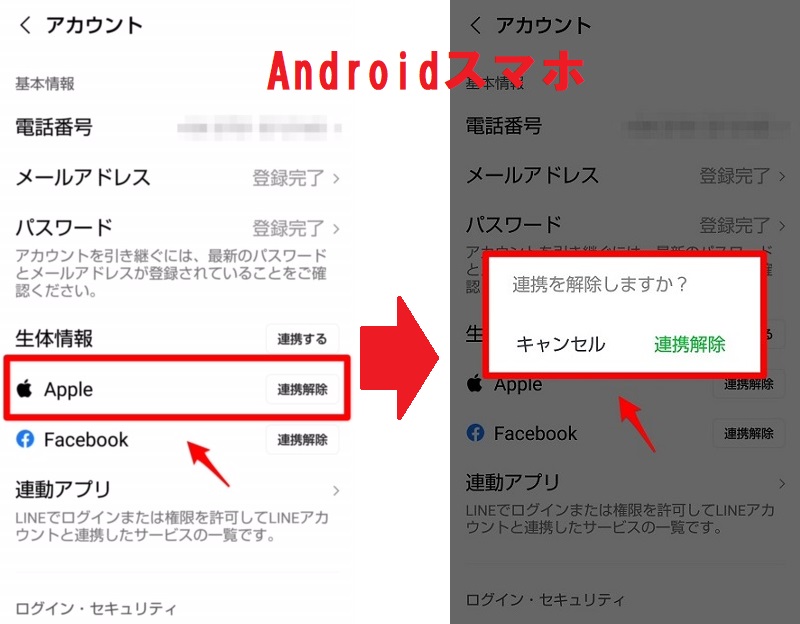
旧端末で操作しないと引き継ぎできない
Apple IDとの連携でデータの引き継ぎを行うには、処分するiPhoneと新しいiPhoneの両方が必要です。そのため、新しいiPhoneでデータの引き継ぎが完了するまで、古いiPhoneを処分するのは待ちましょう。
トーク履歴の引き継ぎにはiCloudが必要
トーク履歴の引き継ぎにはiCloudが必要です。トーク履歴のバックアップは、AppleのiCloudで行われます。
そのため、iCloudに十分な容量がなければデータの引き継ぎが行えません。iCloudで使用可能な空き容量がわずかしかないなら、iCloudプランをアップグレードすることをオススメします。
LINEアプリとApple IDを連携させてデータの引き継ぎを簡単にしよう!
メールアドレス、パスワード、電話番号を入力しなければ古いiPhoneから新しいiPhoneへ「LINE」のデータが引き継げないのは少し不便です。
しかし、Apple IDと「LINE」が連携していれば、データの引き継ぎが簡単に行えます。
スマホの機種変更を予定している場合は、Apple IDによるLINEのデータの引き継ぎをぜひ試してみてくださいね。